
使用 Zoom Team Chat 提升團隊合作
工作區聊天解決方案能促進交換重要訊息和資源的速度和效率,迅速成為通訊的基礎。 同時藉由整合通訊平台中的聊天產品,您可以進一步促進您的團隊共同完成更多工作,同時避免可觀的「切換稅」。我們最近宣布了 Zoom Team Chat 的擴展和進化。 我們很高興與您分享 Team Chat 的一些更新,以協助您的團隊充分利用 Zoom 平台並共同完成更多工作!
透過持續的會議聊天功能,會議聊天可在會議結束後,訊息在我們的持續聊天解決方案中無縫繼續進行。
更新日期 November 15, 2024
發佈日期 June 22, 2023
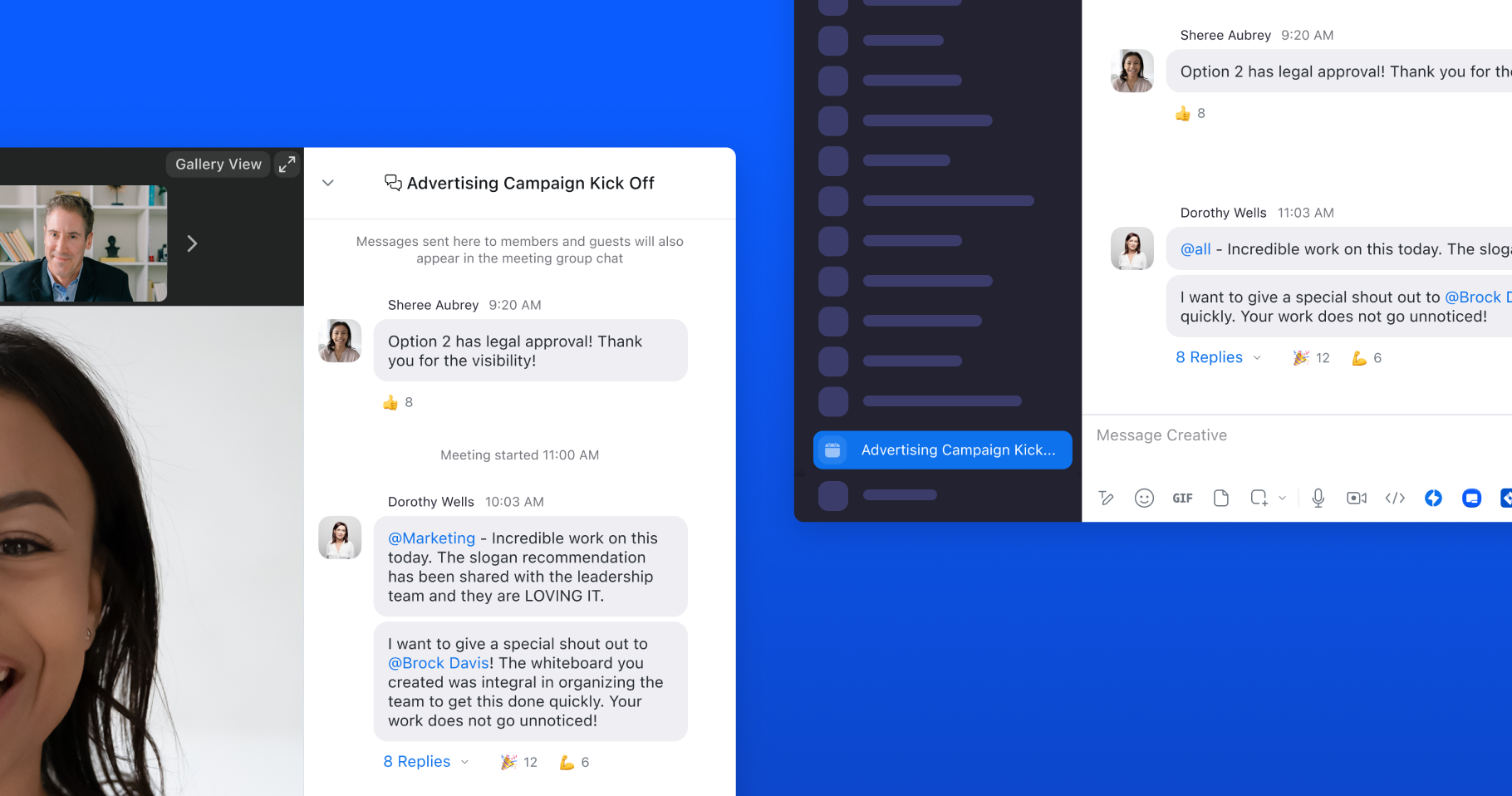
假設您正在開會,一位團隊成員向您介紹一項專案。他們透過會議中聊天向您傳送一個簡報連結,其中包含您需要了解的所有資訊,但您必須快速掛斷電話才能參加另一個通話。您沒有及時取得上述連結,現在您無法在任何地方找到該資訊。
聽起來很熟悉嗎?失去會議聊天中的資訊和討論內容不僅令人沮喪,而且缺乏效率。
這就是為什麼我們打造了持續會議聊天功能,以填補以前可能的資訊流失。借助此功能,會議聊天可在會議結束後,順暢地在我們的持續聊天解決方案 Zoom Team Chat 中繼續進行,無論是有人加入或離開會議,都可以建立資訊的連續性。
持續不斷的會議聊天是我們原有會議中聊天功能的擴展,它可讓您在 Zoom 會議期間與其他與會者聊天。啟用後,此功能會在 Zoom Team Chat 中自動建立專用的群組聊天,讓會議與會者在會議之前、會議期間和會議之後進行溝通。啟用後,會議中的聊天內容將在該群組聊天中顯示,以便在會議結束後繼續進行討論。設定週期性會議時,您將會有一個群組聊天,無論在會議內外,都會跟隨整個專案的群組運作。
持續會議聊天是一個重要的連結,可連接會議前、會議期間和會議之後發生的事情,我們稱為會議生命週期。它可以讓您和您的團隊更有效地準備,將專案資訊保存在一個地方,並回顧或繼續會議期間進行的重要討論。
透過持續不斷的會議聊天,您可以:
數百萬使用者已開始使用持續不斷的會議聊天功能,在 Zoom 會議之後進行聊天。如果您還沒有機會試用,而您的帳戶可使用此功能,以下是開啟此功能的方法:
觀看這段影片,了解從 Zoom 應用程式排程會議時,如何啟用持續會議聊天功能:
若要啟用持續不斷的會議聊天功能,您必須已啟用 Zoom Team Chat 和會議聊天。
持續不斷的會議聊天也可讓您使用 Zoom Team Chat 的豐富功能。您可以在持續不斷的會議聊天、正在進行的群組和頻道,以及一對一對話之間切換,而且一切都在同一個應用程式中。
Zoom Workplace 包含 Zoom Team Chat 和持續會議聊天功能,這意味著您已擁有我們的聊天解決方案及其進階功能,您可以隨時運用。透過 Zoom Team Chat,您可以利用內含的 AI Companion 功能,輕鬆連接團隊並簡化溝通,而無需額外費用*,例如摘要聊天討論串或撰寫訊息的功能。
Zoom Meetings、Phone、Whiteboard、Docs 及 Mail 和 Calendar 解決方案皆匯集至團體聊天中,不僅可減少「切換成本」,還能讓您以所需的速度和輕鬆度完成一天的工作。快速分享文件、記筆記、與隊友進行通話或視訊會議,甚至快速發送一封電子郵件,一切都從同一個應用程式中進行。
立即開始使用持續不斷的會議聊天功能,充分享受絕佳體驗。
*Zoom AI Companion 隨附於 Zoom 帳戶的付費服務,無需額外費用。AI Companion 可能不適用於所有地區和垂直產業。
編者註:此部落格最初於 2023 年 6 月發布,並於 2024 年 11 月更新以反映最新產品資訊。